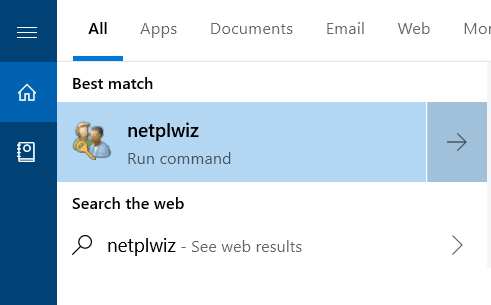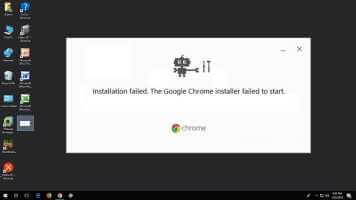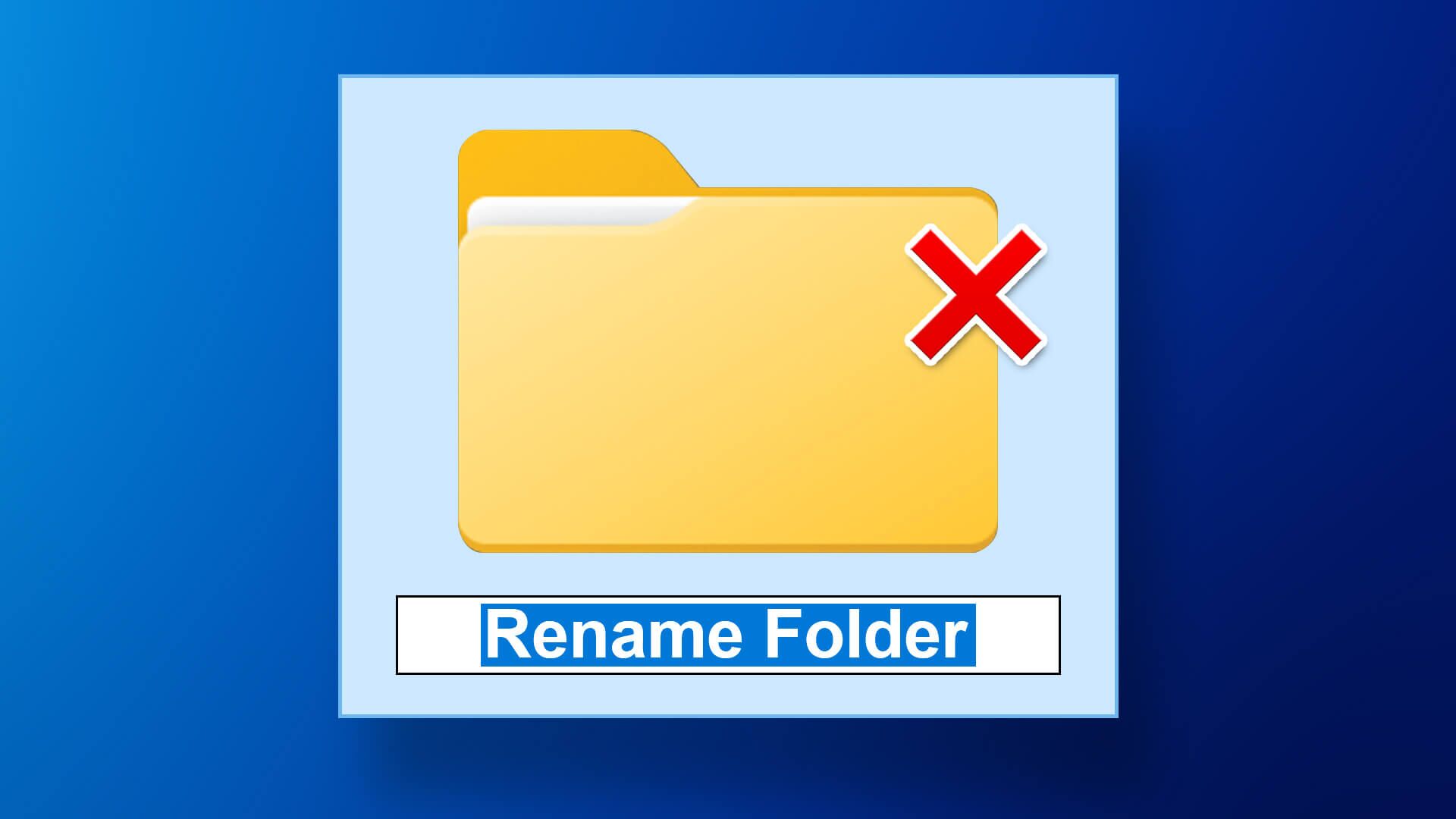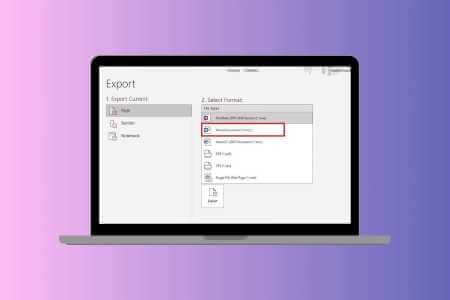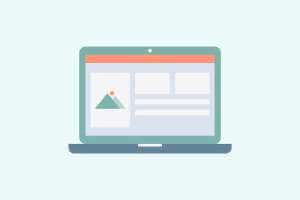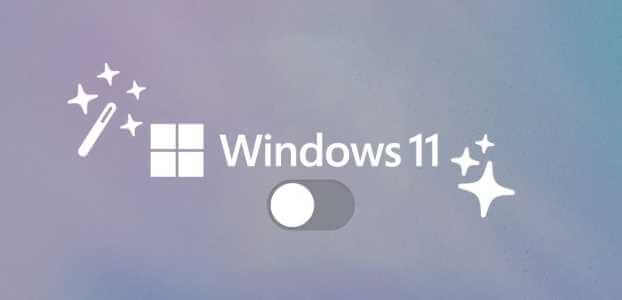لم يكن الانتقال من Windows 10 إلى Windows 11 سلسًا كما توقع المستخدمون. نظرًا لمتطلبات وقيود النظام الجديدة تمامًا ، فإن العديد من المستخدمين عالقون في نظام التشغيل Windows 10 لعدم تلبية متطلبات التثبيت على الرغم من أن عمر نظامهم لا يتجاوز 3-4 سنوات. يتلقى العديد من المستخدمين الذين اختاروا Insider Preview Build خطأً جديدًا تمامًا عند محاولة تثبيت أحدث بنية. الخطأ المخيف الذي نتحدث عنه هو خطأ التحديث 0x80888002. في هذه المقالة ، سنعلمك كيفية إصلاح خطأ التحديث 0x80888002 على نظام التشغيل Windows 11 لتوفير رحلة إلى ورشة إصلاح أجهزة الكمبيوتر.
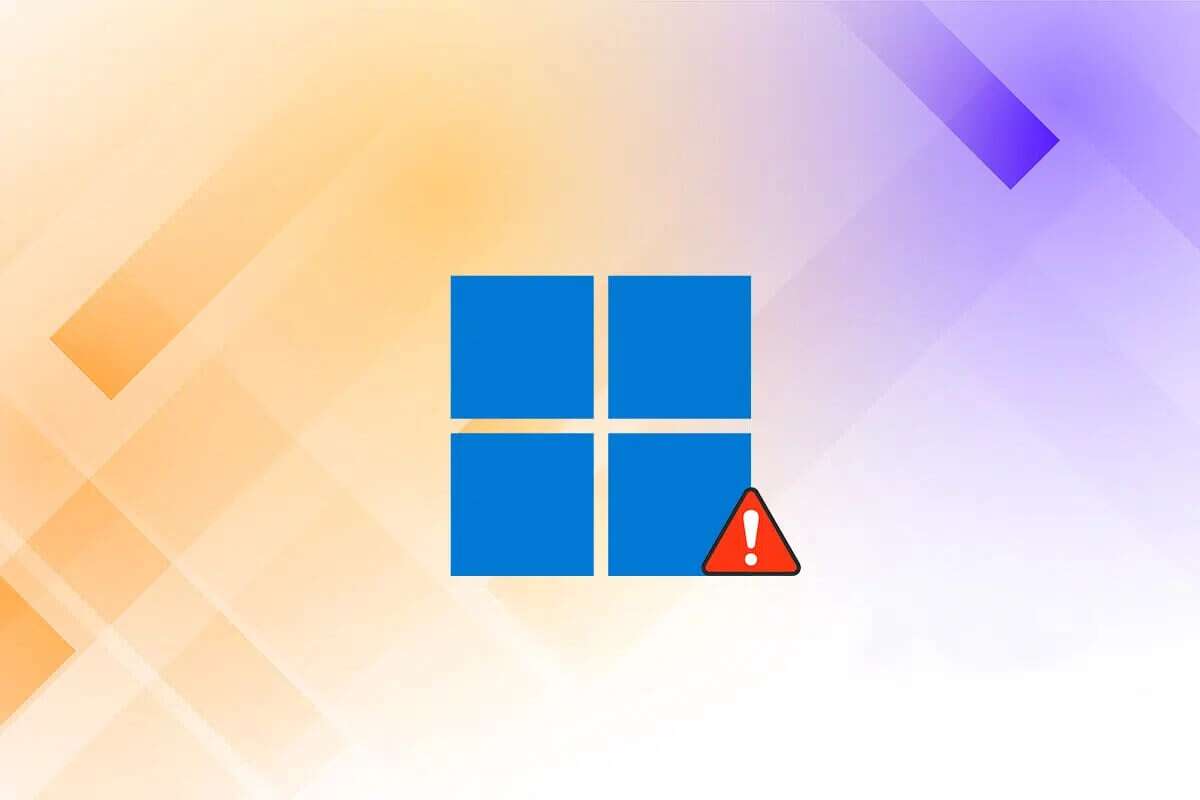
كيفية إصلاح خطأ التحديث 0x80888002 على نظام التشغيل Windows 11
إذا كنت تواجه خطأ 0x80888002 أثناء التحديث إلى أحدث إصدار من Windows 11 v22509 ، فإن هذا الدليل مناسب لك. نظرًا لمتطلبات النظام الصارمة للترقية إلى Windows 11 ، توصل العديد من الأشخاص إلى نوع من الحلول المخادعة للمشكلة. هذا لتجاوز متطلبات النظام تمامًا. سارت الأمور على ما يرام الآن إلى أن قررت Microsoft أن تتشدد في عصيان المستخدمين.
تم استخدام تحديثات Windows 11 السابقة للتحقق من صلاحية الكمبيوتر وما إذا كان الكمبيوتر يلبي متطلباته. وبالتالي ، فقد تم خداعه بسهولة باستخدام ملفات dll أو البرامج النصية أو إجراء تغييرات على ملف ISO.
الآن ، بدءًا من تحديث Windows 11 v22509 وما بعده ، أصبحت كل هذه الطرق عديمة الفائدة ويتم تقديمك برمز الخطأ 0x80888002 عند محاولة تحديث Windows على نظام يعتبر غير مدعوم.
كان مجتمع Windows سريعًا في العثور على استجابة لرمز الخطأ الذي يفرضه Windows. لم يكن بعض المطورين في مجتمع Windows سعداء بالقيود وتوصلوا إلى برنامج نصي يسمى MediaCreationTool.bat. وإليك كيفية استخدام هذا البرنامج النصي:
1. انتقل إلى صفحة MediaCreationToo.bat GitHub.
2. هنا ، انقر فوق Code وحدد خيار Download ZIP من القائمة المحددة.
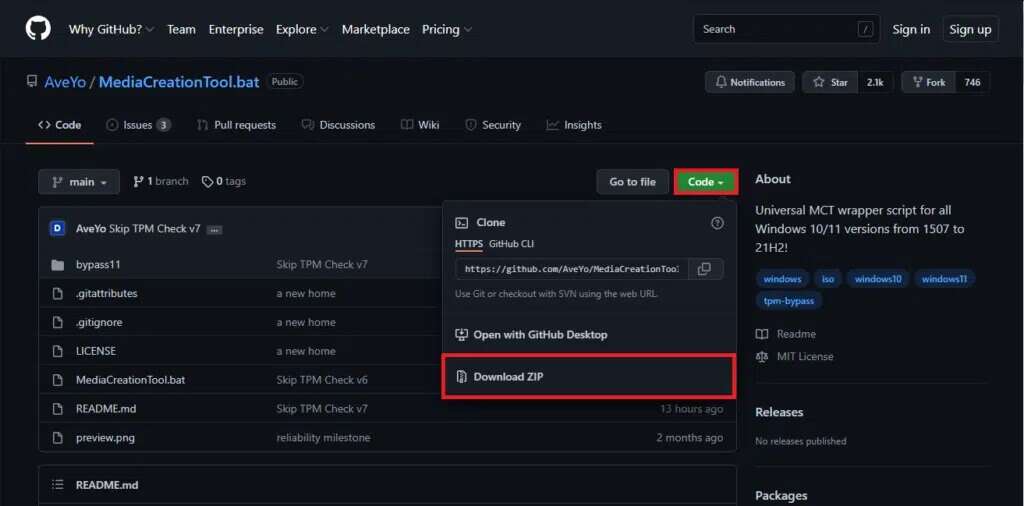
3. انتقل إلى مجلد التنزيلات واستخرج الملف المضغوط الذي تم تنزيله إلى موقعك المفضل.
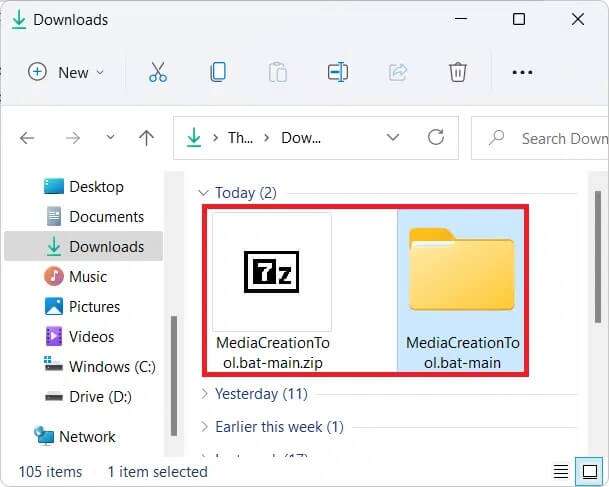
4. افتح مجلد MediaCreationTool.bat المستخرج وانقر نقرًا مزدوجًا فوق المجلد bypass11 ، كما هو موضح.
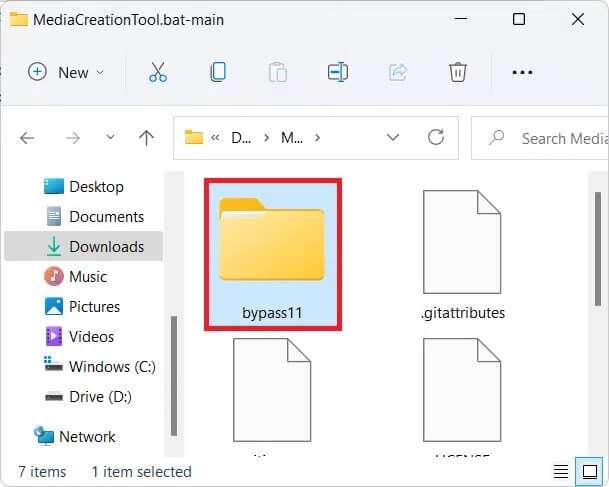
ملاحظة: قبل المضي قدمًا ، تأكد من أن جهاز الكمبيوتر الخاص بك يعمل على أحدث إصدار من Windows 11 Insider Build. إذا لم تنضم بعد إلى برنامج Windows Insider ، فيمكنك استخدام أداة OfflineInsiderEnroll قبل المضي قدمًا.
5. في مجلد bypass11 ، انقر نقرًا مزدوجًا فوق ملف Skip_TPM_Check_on_Dynamic_Update.cmd.
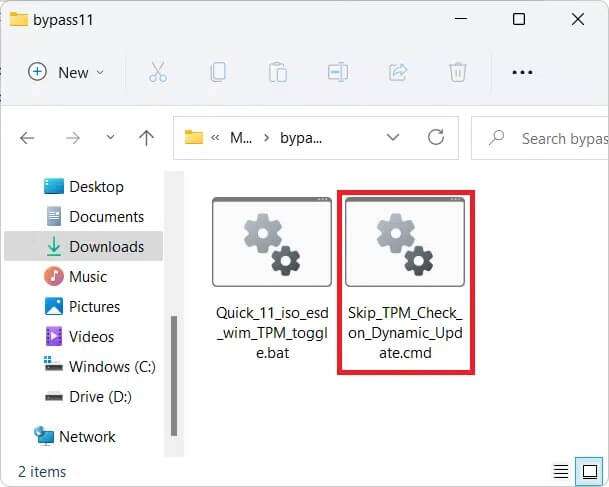
6. انقر فوق تشغيل على أي حال في موجه شاشة Windows Smartscreen.
7. اضغط على أي مفتاح لبدء البرنامج النصي في نافذة Windows PowerShell التي تظهر بالعنوان في الجزء العلوي في الخلفية الخضراء.
ملاحظة: لإزالة تجاوز التقييد ، قم بتشغيل ملف Skip_TPM_Check_on_Dynamic_Update.cmd مرة أخرى. هذه المرة سترى عنوانًا بخلفية حمراء بدلاً من ذلك.
هل البرنامج النصي MediaCreationTool.bat آمن للاستخدام؟
البرنامج النصي هو مشروع مفتوح المصدر ويمكنك التحقق من وجود أي اختلافات في التعليمات البرمجية المصدر للبرنامج النصي. وبالتالي ، من الآمن القول أنه لا توجد مشكلة في استخدام البرنامج النصي حتى الآن. يمكنك العثور على مزيد من التفاصيل التفصيلية على صفحة ويب GitHub. نظرًا لأن جميع طرق تجاوز القيود التي تم استخدامها من قبل أصبحت غير مجدية ، فإن هذا البرنامج النصي هو الطريقة الوحيدة لإصلاح خطأ التحديث 0x80888002 في نظام التشغيل Windows 11 في الوقت الحالي. قد يكون هناك حل أفضل في المستقبل القريب ولكن في الوقت الحالي ، هذا هو أملك الوحيد.
نأمل أن تساعدك هذه المقالة في كيفية إصلاح خطأ التحديث 0x80888002 على Windows 11. قم بالتعليق أدناه لإعلامنا باقتراحاتك واستفساراتك. أخبرنا عن الموضوع الذي تريد منا أن نكتب عنه بعد ذلك.